Introduction
Les restrictions ci-après s'appliquent au placement des bits de sortie :
Un seul bit de sortie peut être placé par ligne.
Aucun autre objet ne peut être placé à droite d'un bit de sortie. Le bit de sortie est toujours le dernier objet d'une ligne.
Si un bit de sortie est placée dans une cellule déjà occupée par un autre objet (par exemple, un FFB), un message d'erreur est généré.
Un bit de sortie placé se lie automatiquement avec les
objets voisins situés à sa gauche, si ceux-ci sont également
du type de données BOOL, même s'il y a
des cellules vides entre eux.
Pour les bits de sortie, les paramètres réels valides sont les suivants :
variables booléennes
adresses booléennes (adresses topologiques ou symboliques)
Show Coils in Last Column
Dans le menu principal , vous pouvez activer le paramètre .
Si ce paramètre est activé, chaque bit de sortie est affiché dans la dernière colonne avec une ligne en pointillé entre la cellule d'emplacement réelle et la dernière colonne.
Autrement, chaque bit de sortie est affiché à sa cellule d'emplacement réel.
Affectation automatique d'une variable
Après avoir sélectionné , si la case à cocher est activée, la boîte de dialogue des propriétés correspondante est ouverte automatiquement lorsqu'un objet est placé. Les procédures indiquées dans cette rubrique s'appliquent lorsque la case à cocher est désactivée.
Placement des bits de sortie
Etape |
Action |
|---|---|
1 |
Sélectionnez le bit de sortie de votre choix. Reportez-vous également à la section Sélection des bits de sortie. |
2 |
Cliquez sur la cellule cible dans la section LL984. ou Utilisez les pour déplacer la zone grise à l'emplacement cible et appuyez sur la touche . Résultat : le bit de sortie sélectionné est inséré. |
3 |
Pour insérer d'autres bits de sortie du même type :
|
Affectation des paramètres réels
Etape |
Action |
|---|---|
1 |
Affichez la boîte de dialogue des propriétés du bit de sortie. Résultat : la boîte de dialogue des propriétés des bits de sortie s'affiche. Exemple :  |
2 |
Vous pouvez entrer le paramètre réel de différentes manières :
|
3 |
Confirmez la variable sélectionnée en cliquant sur . Résultat :
|
4 |
Si vous ne souhaitez pas affecter
d'adresse ni de commentaire à la variable, confirmez en appuyant
sur la touche ou en cliquant sur l'icône Résultat : la variable est déclarée et activée dans la section. Une vérification de la syntaxe et de la sémantique a lieu et la procédure est alors terminée. |
5 |
Si vous souhaitez affecter une
adresse et/ou un commentaire à la variable, cliquez sur l'icône 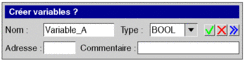 |
6 |
Confirmez en appuyant sur la touche ou en cliquant sur
l'icône Résultat : la variable est déclarée et activée dans la section. La syntaxe et la sémantique sont vérifiées. |



 et confirmer en appuyant
sur la touche
et confirmer en appuyant
sur la touche 

 .
. pour étendre la boîte
de dialogue et entrer l'adresse et/ou le commentaire.
pour étendre la boîte
de dialogue et entrer l'adresse et/ou le commentaire. .
.